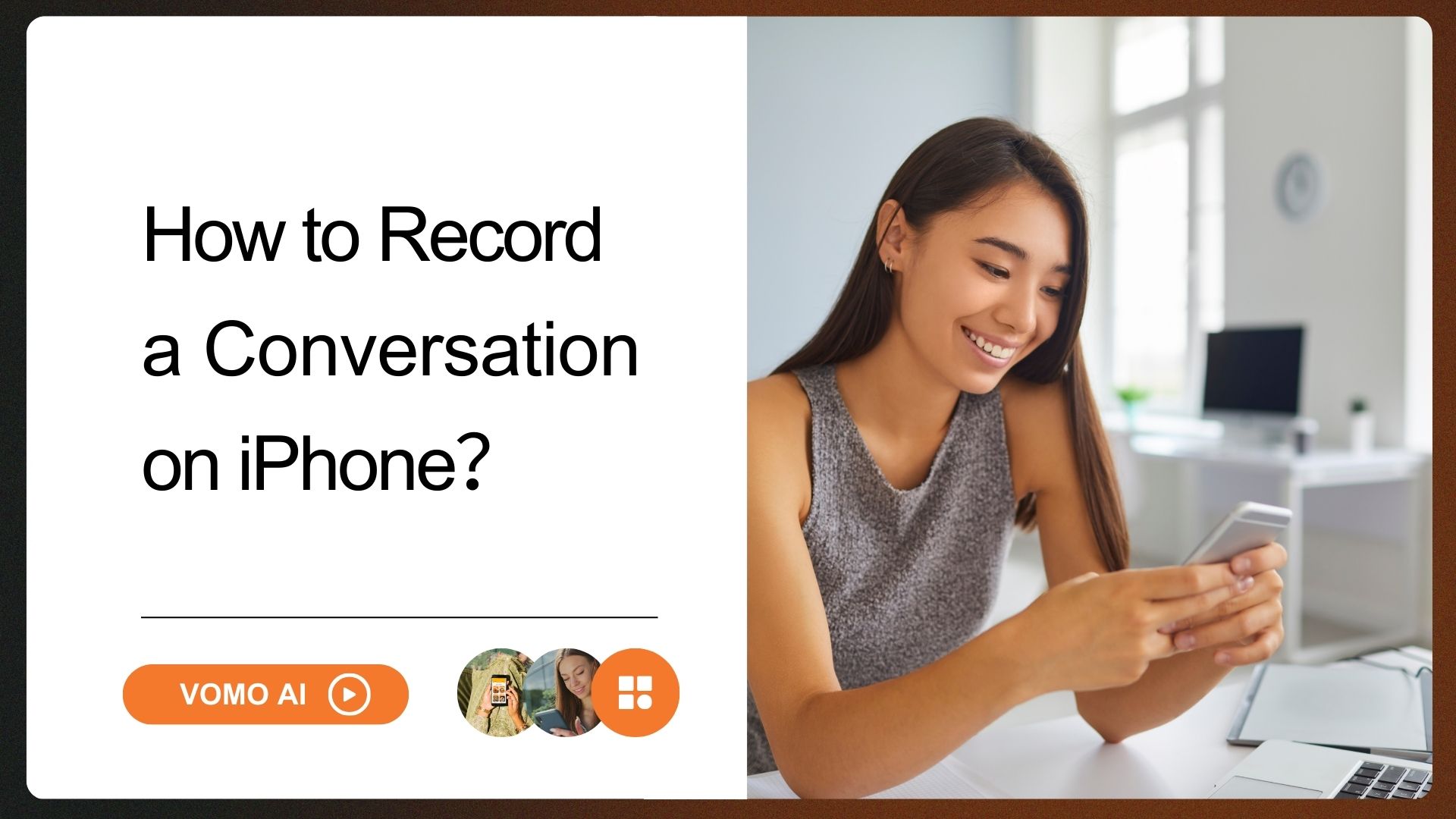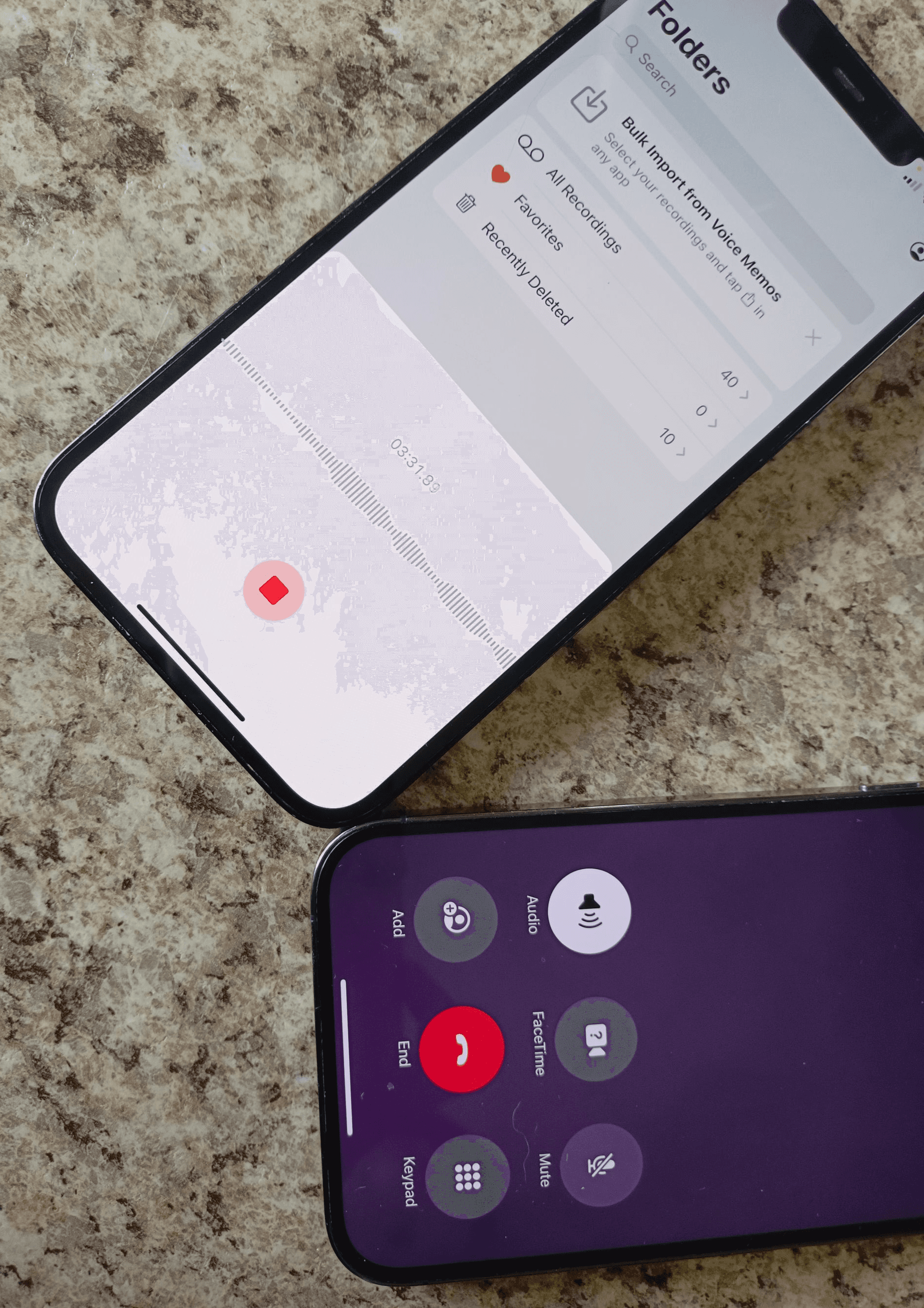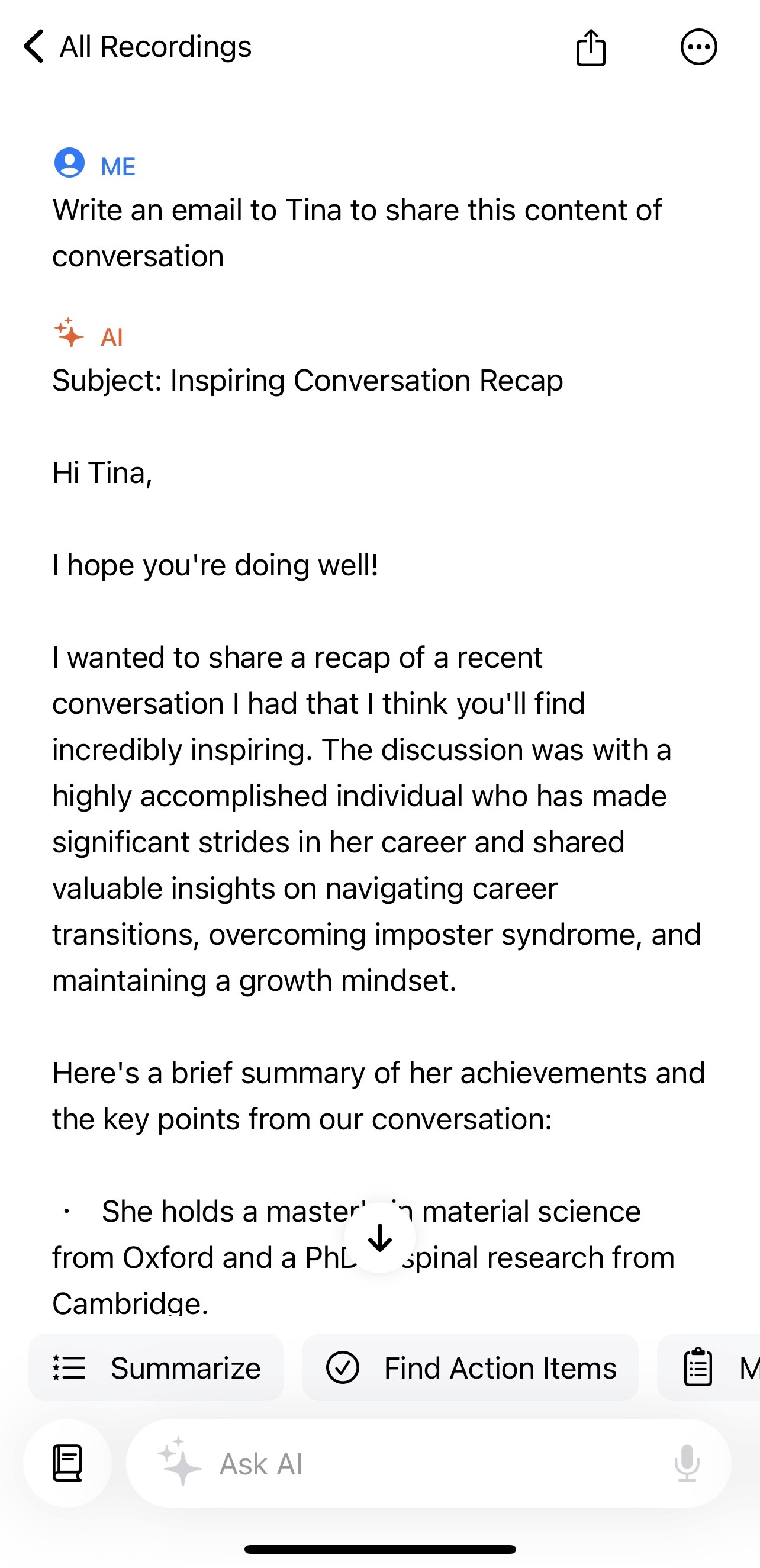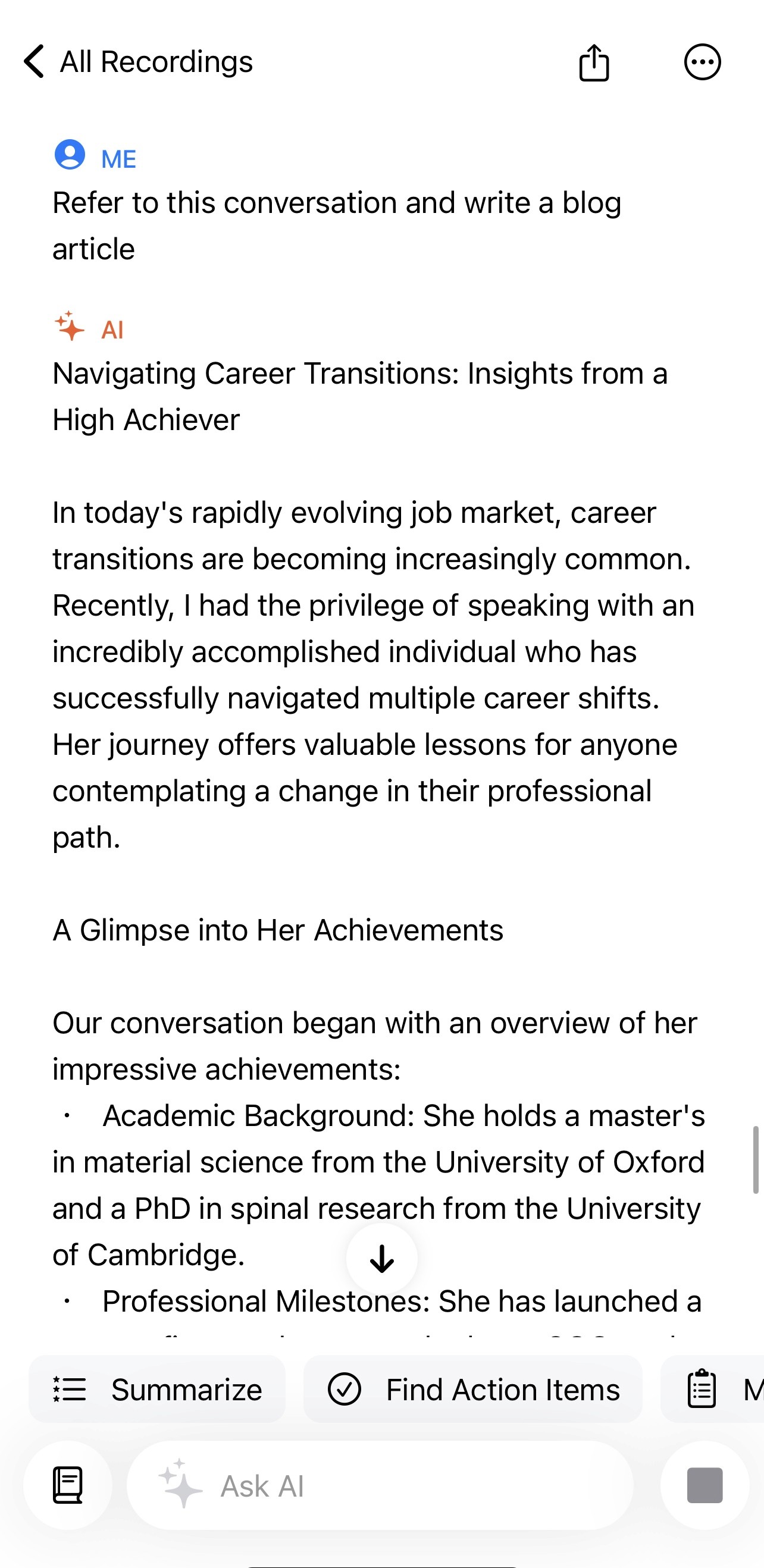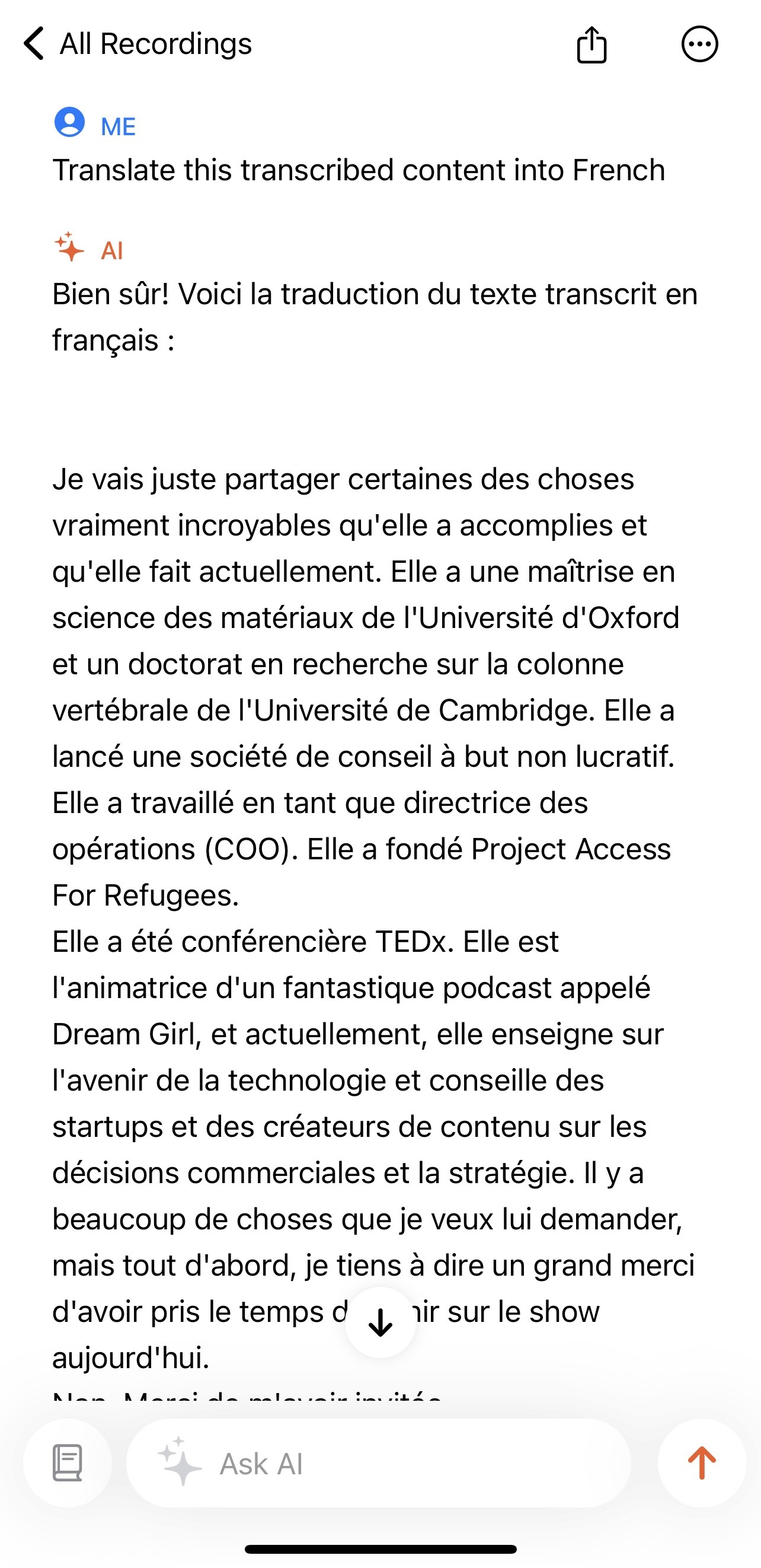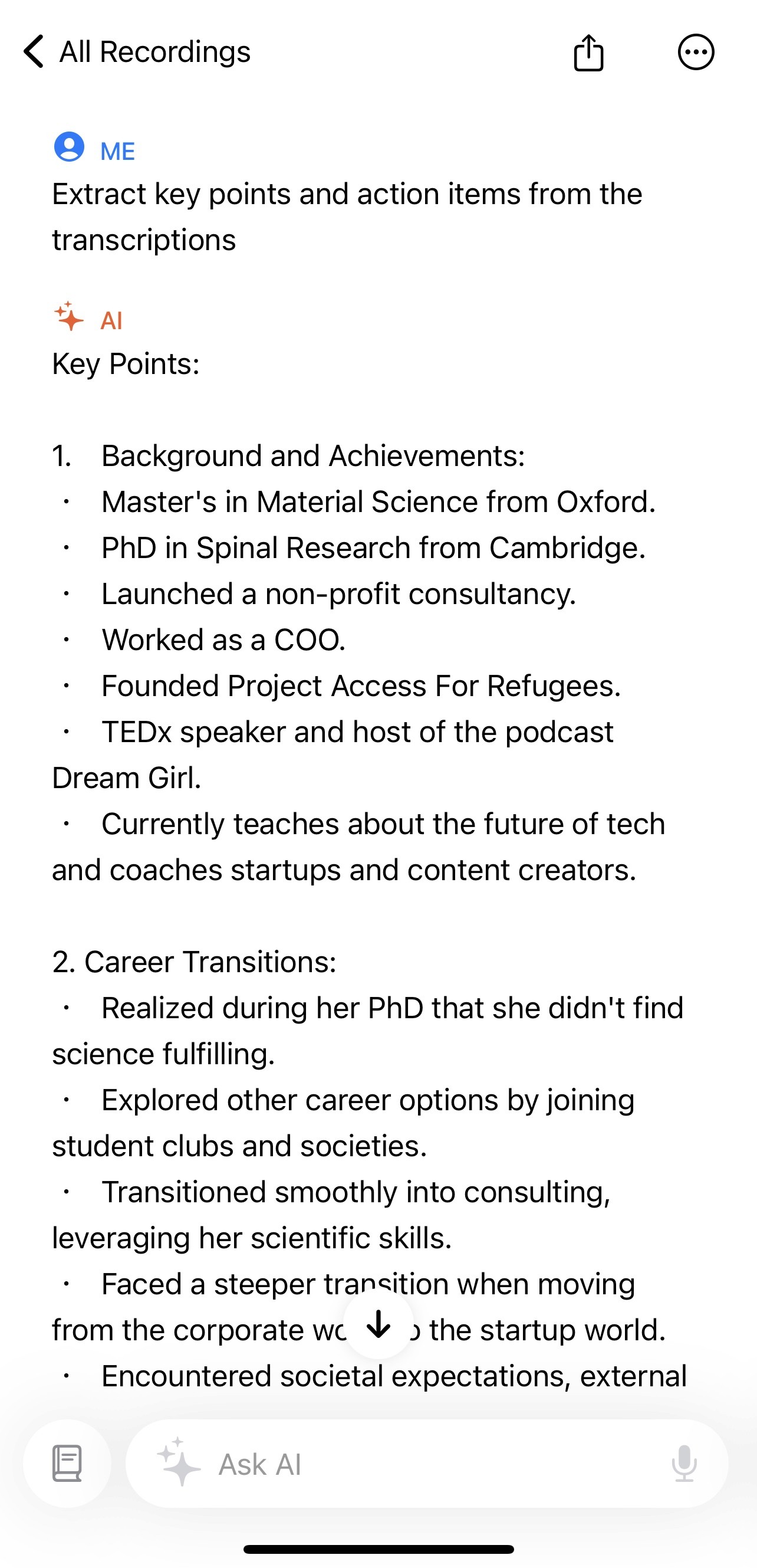يمكن أن يكون تسجيل المحادثات على جهاز iPhone الخاص بك مفيدًا للغاية للمهام المتعلقة بالعمل مثل الاجتماعات والمقابلات والمكالمات الهاتفية المهمة. في هذا الدليل، سوف نستكشف طرقًا مختلفة لتسجيل المحادثات على جهاز الآيفون الخاص بك، بما في ذلك استخدام جهازي آيفون والاستفادة من VOMO للنسخ والملخصات المدعومة بالذكاء الاصطناعي.
الطريقة 1: استخدام جهازي iPhone
الدليل الإرشادي خطوة بخطوة
- جهز أجهزتك:
- آيفون 1: هذا هو الهاتف الذي ستستخدمه لإجراء المكالمة.
- آيفون 2: سيتم استخدام هذا الهاتف لتسجيل المحادثة باستخدام تطبيق VOMO.
- إجراء المكالمة على iPhone 1:
- اطلب الرقم وقم بإجراء المكالمة كما تفعل عادةً.
- ضع المكالمة على وضع مكبر الصوت لضمان أن تكون المحادثة عالية وواضحة.
- التسجيل باستخدام iPhone 2 باستخدام VOMO:
- قم بتنزيل تطبيق VOMO وتثبيته من متجر التطبيقات على iPhone 2.
- افتح تطبيق VOMO وقم بإعداده.
- ضع iPhone 2 بالقرب من iPhone 1 لالتقاط المحادثة بوضوح.
- في تطبيق VOMO، اضغط على زر التسجيل لبدء تسجيل المحادثة.
- نسخ التسجيل باستخدام VOMO:
- بمجرد تسجيل المحادثة، أوقف التسجيل في تطبيق VOMO.
- سيقوم تطبيق VOMO بنسخ المحادثة المسجلة تلقائيًا.
- قم بمراجعة النسخ للتأكد من دقته وإجراء أي تعديلات ضرورية.
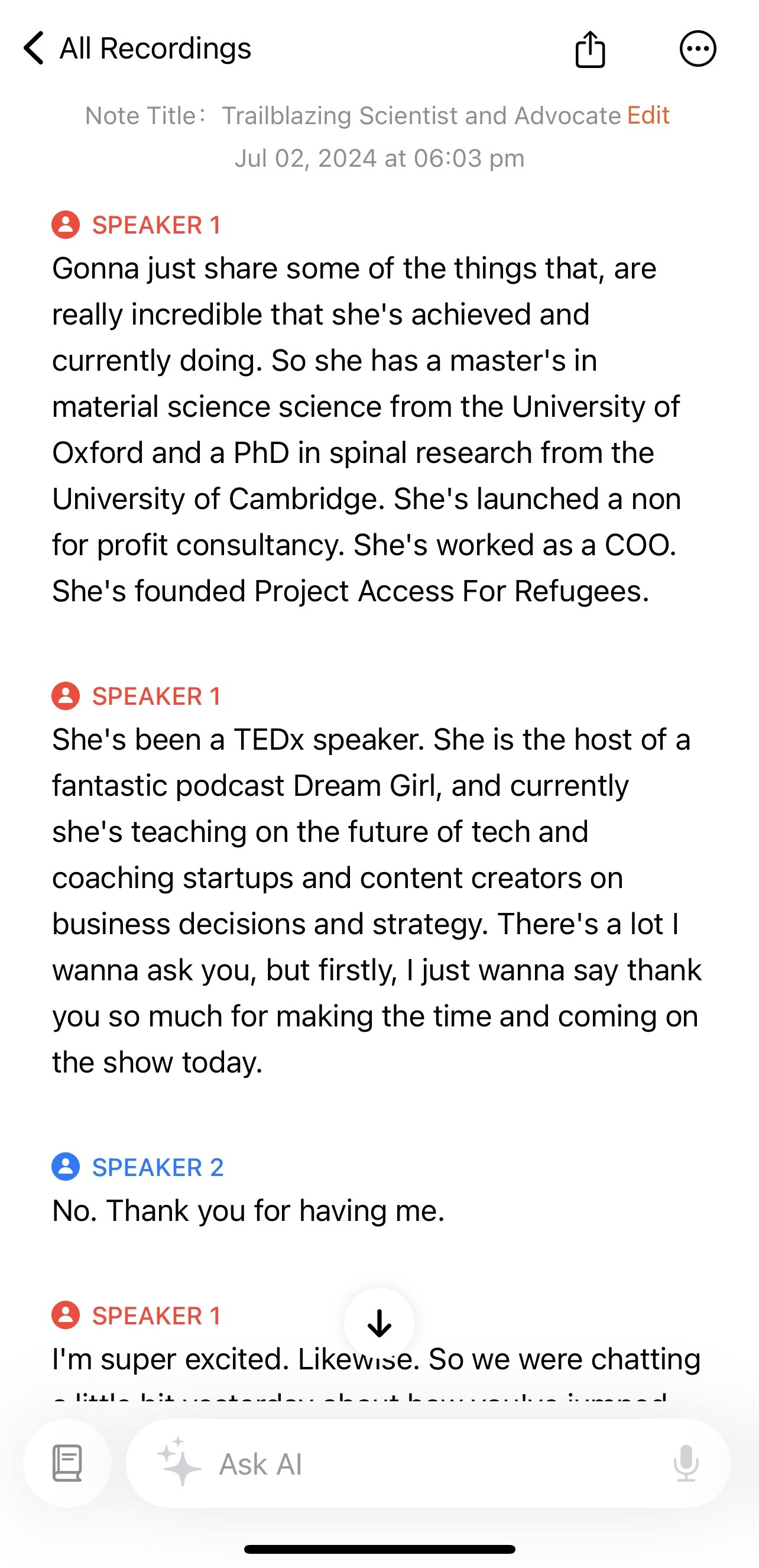
الاستفادة من الذكاء الاصطناعي "اسأل الذكاء الاصطناعي" لتعزيز الإنتاجية
- تلخيص المحتوى:
- استخدم ميزة Ask AI في VOMO لتلخيص النقاط الرئيسية للمحادثة. هذا مفيد لفهم النقاط الرئيسية بسرعة دون قراءة النص بالكامل.
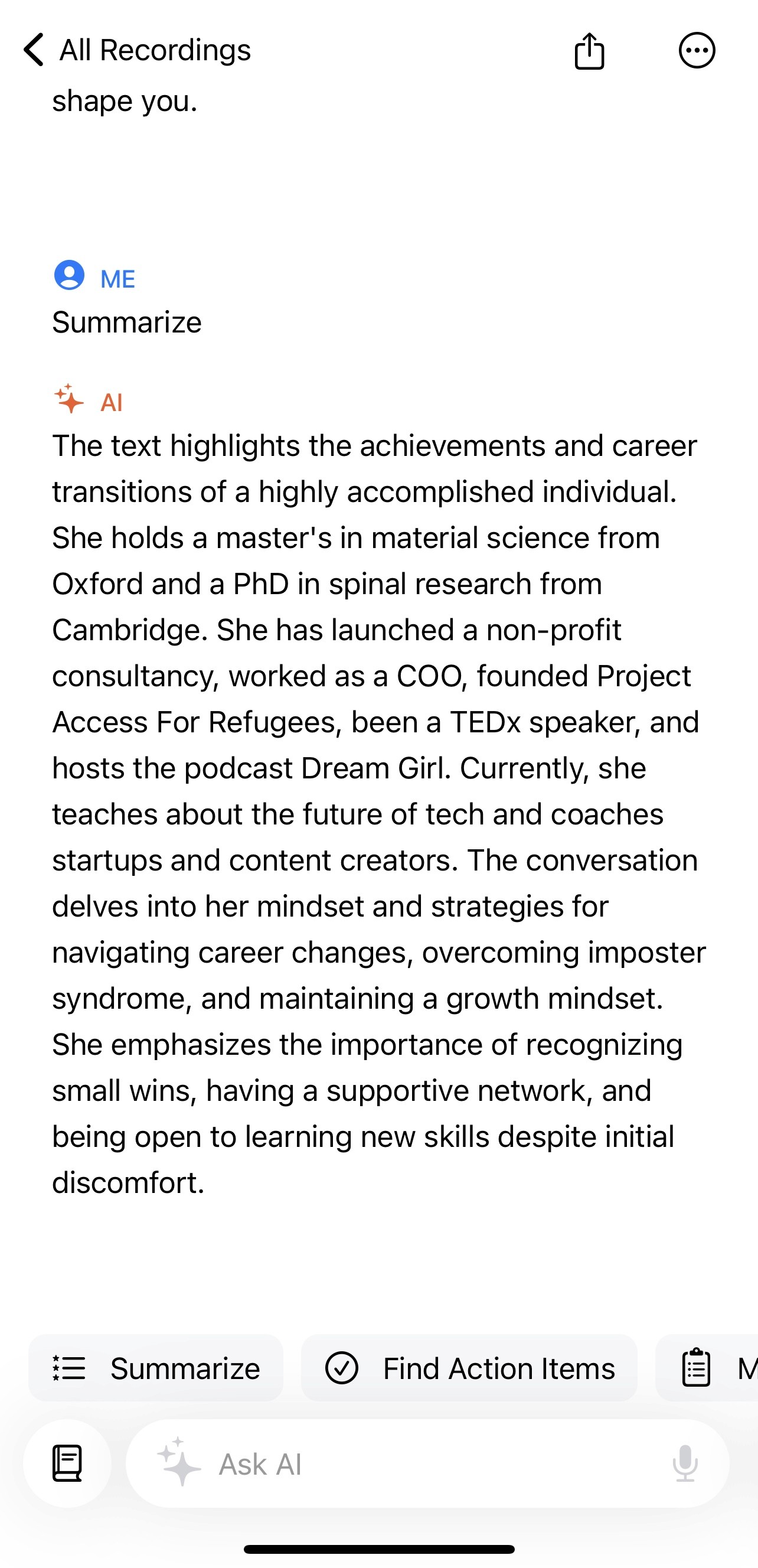
- كتابة رسائل البريد الإلكتروني:
- يمكن للذكاء الاصطناعي Ask AI صياغة رسائل البريد الإلكتروني استناداً إلى المحادثة المكتوبة. وهذا مفيد بشكل خاص لإرسال رسائل بريد إلكتروني للمتابعة أو مشاركة النقاط المهمة التي تمت مناقشتها أثناء المكالمة.
- إنشاء البرامج النصية:
- بالنسبة لمنشئي المحتوى، يمكن أن يساعد الذكاء الاصطناعي Ask AI في إنشاء نصوص لمشاريع جديدة من خلال البناء على المحتوى المنسوخ، مما يضمن الاتساق وتوفير الوقت.
- ترجمة المحتوى:
- يدعم VOMO لغات متعددة، مما يسمح لك بترجمة النص المكتوب إلى لغات مختلفة. وهذا مفيد للوصول إلى جمهور عالمي أو تقديم ملخصات مترجمة للزملاء.
- استخراج النقاط الرئيسية:
- يمكن لـ Ask AI استخراج النقاط الرئيسية وعناصر العمل من النسخ، مما يسهل التركيز على الجوانب الأكثر أهمية في المحادثة.
مشاركة النسخ الخاصة بك
- إنشاء روابط قابلة للمشاركة:
- تتيح لك VOMO إنشاء روابط قابلة للمشاركة لكل من الملفات الصوتية والنصية. هذه الميزة مثالية لمشاركة المحادثة المسجلة ونسخها مع الزملاء أو العملاء.
- يمكن للمستلم الوصول إلى المحادثة بصيغة صوتية ونصية، مما يسهل مراجعتها والرجوع إليها.
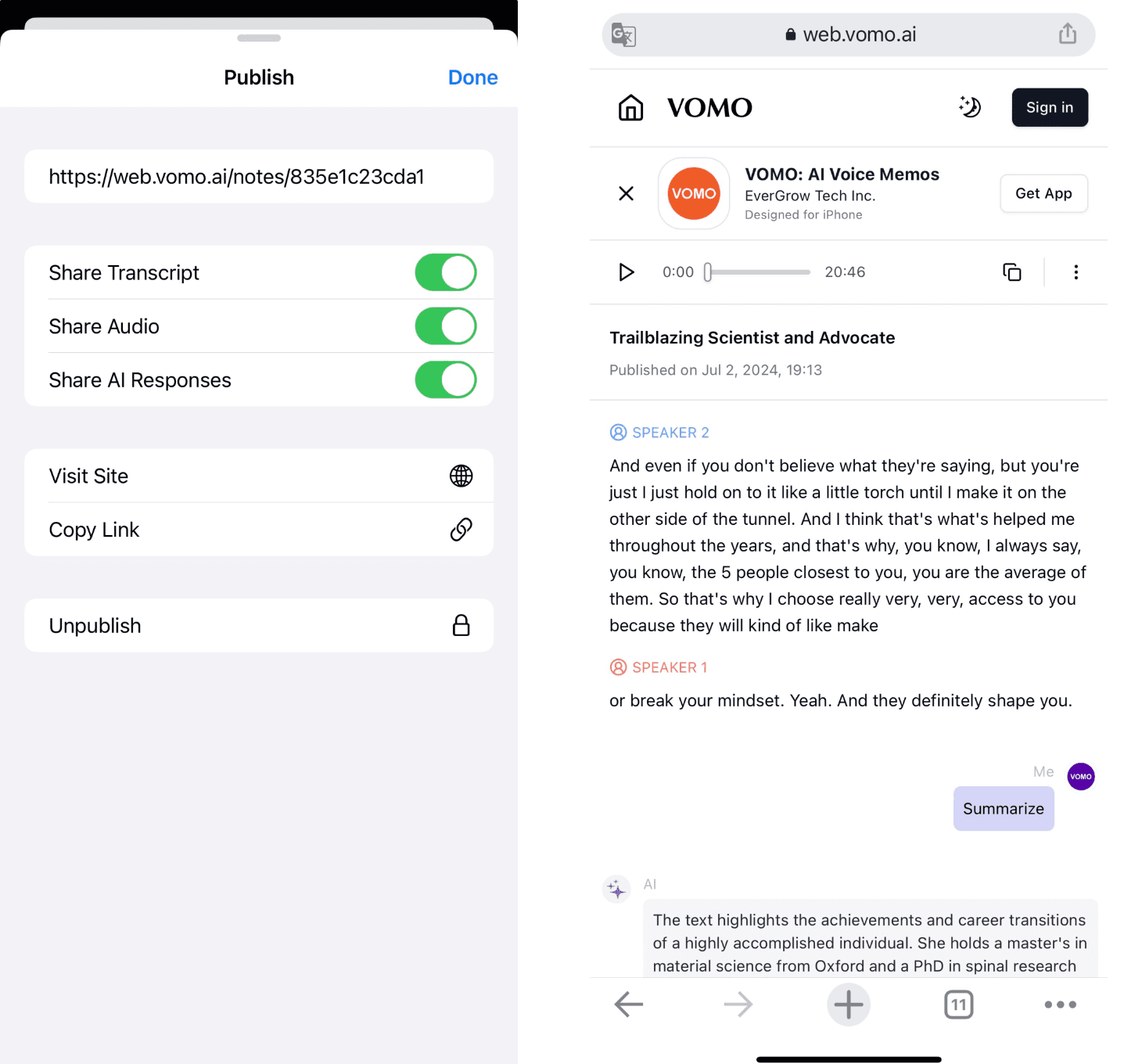
الطريقة 2: استخدام برامج الاجتماعات
بالنسبة لأولئك الذين يستخدمون منصات الاجتماعات الافتراضية بشكل متكرر، توفر معظم هذه التطبيقات ميزات تسجيل مدمجة. إليك كيفية استخدامها:
- لقاء جوجل ميت:
- أثناء جلسة اجتماع Google Meet، انقر على النقاط الرأسية الثلاث في الزاوية اليمنى السفلية واختر "تسجيل الاجتماع".
- سيتم حفظ التسجيل على Google Drive الخاص بك، والذي يمكنك بعد ذلك تحميله إلى VOMO لنسخه وإجراء المزيد من التحليل.
- تكبير/تصغير:
- في اجتماع Zoom، انقر على زر "تسجيل" الموجود أسفل الشاشة.
- وبمجرد انتهاء الاجتماع، سيتم حفظ التسجيل محلياً أو في السحابة، اعتماداً على إعدادات Zoom.
- قم بتحميل التسجيل على VOMO للحصول على تفريغ تفصيلي والاستفادة من Ask AI للحصول على الملخصات والنقاط الرئيسية.
الخاتمة
يمكن أن يؤدي تسجيل المحادثات على جهاز iPhone الخاص بك إلى تبسيط سير عملك، خاصة عند التعامل مع الاجتماعات والمكالمات المهمة. فمن خلال استخدام جهازي iPhone أو الاستفادة من ميزات التسجيل المدمجة في برامج الاجتماعات مثل Google Meet وZoom، يمكنك بسهولة التقاط المحادثات وتدوينها.
دمج فومو في هذه العملية لا يوفر فقط نسخًا دقيقًا فحسب، بل يعزز أيضًا الإنتاجية من خلال ميزات مدعومة بالذكاء الاصطناعي مثل التلخيص وصياغة البريد الإلكتروني وإنشاء النصوص والترجمة واستخراج النقاط الرئيسية. بالإضافة إلى ذلك، فإن ميزة الروابط القابلة للمشاركة في VOMO تجعل من السهل توزيع الملفات الصوتية والنصية على الزملاء والعملاء على حد سواء، مما يضمن بقاء الجميع على اطلاع وعلى نفس الصفحة.
من خلال اتباع هذه الطرق، يمكنك إدارة محادثاتك المسجلة والاستفادة منها بفعالية، مما يجعل حياتك المهنية أكثر كفاءة وتنظيمًا.